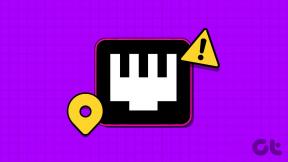Fehler 0x80070002 beim Erstellen eines neuen E-Mail-Kontos behoben
Verschiedenes / / November 28, 2021
Fehler 0x80070002 beim Erstellen eines neuen E-Mail-Kontos beheben: Wenn Sie versuchen, ein neues E-Mail-Konto zu erstellen, wird plötzlich ein Fehler mit einem Fehlercode 0x80070002 angezeigt, mit dem Sie das Konto nicht erstellen können. Das Hauptproblem, das dieses Problem zu verursachen scheint, ist, dass die Dateistruktur beschädigt ist oder auf das Verzeichnis, in dem der E-Mail-Client PST-Dateien (Personal Storage Table-Dateien) erstellen möchte, nicht zugegriffen werden kann. Dieses Problem tritt hauptsächlich auf, wenn Sie Outlook zum Senden von E-Mails verwenden oder ein neues E-Mail-Konto erstellen. Dieser Fehler scheint bei allen Versionen von Outlook aufzutreten. Nun, ohne Zeit zu verschwenden, lassen Sie uns sehen, wie Sie diesen Fehler mit den unten aufgeführten Schritten zur Fehlerbehebung beheben können.
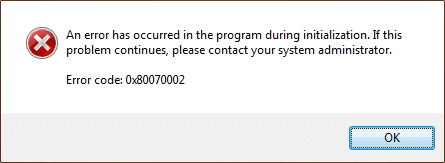
Fehler 0x80070002 beim Erstellen eines neuen E-Mail-Kontos behoben
Stellen Sie sicher, dass einen Wiederherstellungspunkt erstellen nur für den Fall, dass etwas schief geht.
Wenn Sie ein neues E-Mail-Konto erstellen, erstellt der E-Mail-Client als Erstes PST-Dateien. Wenn er aus irgendeinem Grund keine PST-Dateien erstellen kann, wird dieser Fehler angezeigt. Um dies zu überprüfen, navigieren Sie hier zu den folgenden Pfaden:
C:\Benutzer\IHR BENUTZERNAME\AppData\Local\Microsoft\Outlook
C:\Benutzer\IHR BENUTZERNAME\Dokumente\Outlook-Dateien
Notiz: Um zum AppData-Ordner zu navigieren Drücken Sie die Windows-Taste + R und geben Sie dann ein %localappdata% und drücken Sie die Eingabetaste.

Wenn Sie nicht zum obigen Pfad navigieren können, müssen wir den Pfad manuell erstellen und den Registrierungseintrag bearbeiten, damit Outlook auf den Pfad zugreifen kann.
1. Navigieren Sie zum folgenden Ordner:
C:\Benutzer\IHR BENUTZERNAME\Dokumente\
2.Erstellen Sie einen neuen Ordnernamen Ausblick2.
3. Drücken Sie die Windows-Taste + R und geben Sie dann ein regedit und drücken Sie die Eingabetaste, um den Registrierungseditor zu öffnen.

4. Navigieren Sie zum folgenden Registrierungsschlüssel:
HKEY_CURRENT_USER\Software\Microsoft\Office\
5.Jetzt müssen Sie den Ordner unter Office öffnen, der Ihrer Outlook-Version entspricht. Wenn Sie beispielsweise über Outlook 2013 verfügen, lautet der Pfad:
HKEY_CURRENT_USER\Software\Microsoft\Office\15.0\Outlook
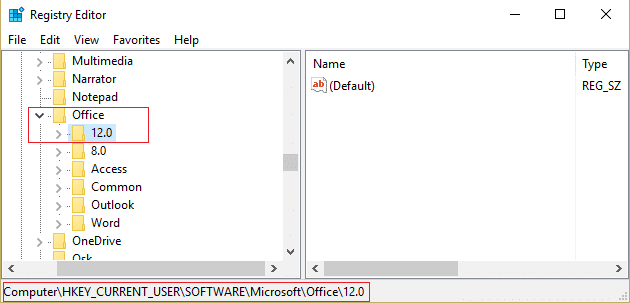
6.Dies sind die Nummern, die verschiedenen Outlook-Versionen entsprechen:
Outlook 2007 = \12.0\
Outlook 2010 = \14.0\
Outlook 2013 = \15.0\
Outlook 2016 = \16.0\
7. Sobald Sie dort sind, klicken Sie mit der rechten Maustaste in einen leeren Bereich in der Registrierung und wählen Sie Neu > Zeichenfolgenwert.
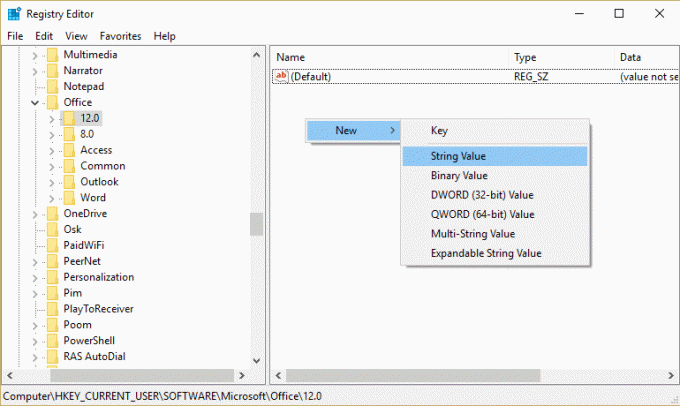
8. Benennen Sie den neuen Schlüssel als „ForcePSTPath“ (ohne Anführungszeichen) und drücken Sie die Eingabetaste.
9.Doppelklicken Sie darauf und ändern Sie seinen Wert in den Pfad, den Sie im ersten Schritt erstellt haben:
C:\Benutzer\IHR BENUTZERNAME\Dokumente\Outlook2
Notiz: Ersetzen Sie den Benutzernamen durch Ihren eigenen Benutzernamen

10.Klicken Sie auf OK und schließen Sie den Registrierungseditor.
Versuchen Sie erneut, ein neues E-Mail-Konto zu erstellen, und Sie können ohne Fehler einfach eines erstellen.
Für dich empfohlen:
- Beheben Sie das Problem mit dem Windows 10-Suchfeld, das ständig angezeigt wird
- Entfernen Sie das Heimnetzgruppensymbol vom Desktop in Windows 10
- 4 Möglichkeiten, das rote X auf dem Lautstärkesymbol zu reparieren
- Beheben Sie, dass NVIDIA-Treiber unter Windows 10 ständig abstürzen
Das hast du erfolgreich Fehler 0x80070002 beim Erstellen eines neuen E-Mail-Kontos behoben Wenn Sie noch Fragen zu diesem Beitrag haben, können Sie diese gerne im Kommentarbereich stellen.